Comment connecter macOS aux services LDAP à l’aide d’un utilitaire d’annuaire ouvert pour accéder aux fichiers sur NAS QNAP

Introduction :
Le protocole Lightweight Directory Access Protocol (LDAP) fait référence à un service d’annuaire capable de stocker les informations de tous les utilisateurs et groupes sur un serveur centralisé. Grâce au LDAP, les administrateurs peuvent gérer les utilisateurs de l’annuaire LDAP et les utilisateurs peuvent se connecter à plusieurs NAS avec le même nom d’utilisateur et le même mot de passe.
Ce tutoriel explique le processus de configuration des appareils macOS pour se connecter à un NAS QNAP à l’aide des comptes LDAP. L’environnement doit posséder un serveur LDAP et vous devez joindre un NAS QNAP au dit serveur LDAP.
Si actuellement vous ne possédez pas un serveur LDAP, vous pouvez utiliser le serveur LDAP intégré d’un NAS QNAP.
Remarque :
- Votre NAS doit être joint à l’annuaire LDAP.
- macOS X10.6 (ou ultérieur) est recommandé. Ce document utilise X10.15.2 dans ses captures d’écran.
Sujet comme suit :
- (Facultatif) Utiliser le service LDAP intégré sur NAS QNAP pour la gestion des utilisateurs
- Avant de joindre macOS à l’annuaire LDAP, vous devez désactiver l’authentification du serveur LDAP sur le NAS
- Joindre macOS à l’annuaire LDAP
Facultatif : Utiliser le service LDAP intégré sur NAS QNAP pour la gestion des utilisateurs
Le NAS QNAP propose la fonction de serveur LDAP, ce qui vous permet de consolider votre infrastructure informatique. Si vous utilisez un serveur LDAP dédié, alors cette étape n’est pas requise.
-
Activer le serveur LDAP
- Connectez-vous à QTS comme administrateur.
- Allez dans Panneau de configuration > Applications > Serveur LDAP.

- Sélectionnez Activer le serveur LDAP.
- Saisissez un Nom de domaine complet.
- Saisissez un mot de passe.
- Cliquez sur Appliquer.
Le Serveur LDAP est désormais activé et prêt à l’emploi.
Créer des utilisateurs et groupes LDAP
- Allez dans l’onglet Utilisateurs.
- Cliquez sur Créer un utilisateur, Créer plusieurs utilisateurs ou Importer des utilisateurs par lots en fonction de vos besoins.

- Suivez l’assistant pour créer des utilisateurs LDAP.
Joindre le NAS à un domaine LDAP
- Allez dans l’onglet Serveur LDAP.
- Cliquez sur Sécurité du domaine.

Panneau de configuration > Privilège > Sécurité du domaine s’ouvre.
- Sélectionnez Authentification LDAP.
- Définissez le Sélectionner le type de serveur LDAP comme Serveur LDAP du NAS local.
- Cliquez sur Appliquer.

Le NAS est désormais un client du serveur LDAP.
Vérifier les utilisateurs du domaine LDAP et leurs autorisations
- Allez dans Privilège > Utilisateurs.
- Sélectionnez Utilisateurs du domaine.
- Cliquez sur
 .
.

- Ajustez les paramètres d’autorisation en fonction de vos besoins.
- Cliquez sur Appliquer.

Avant de joindre macOS à l’annuaire LDAP, vous devez désactiver l’authentification du serveur LDAP sur le NAS
À partir de QTS version 4.3.3, le serveur LDAP nécessite une authentification. Étant donné que macOS n’envoie aucune authentification LDAP, l’authentification du serveur LDAP doit être désactivée.
- Allez dans Panneau de configuration > Réseau et services de fichier > Telnet/SSH.
- Sélectionnez Autoriser la connexion SSH.
- Connectez-vous au NAS via un client SSH (comme PuTTY).
- Connectez-vous avec le compte admin.
- Exécutez la commande suivante pour désactiver l’authentification LDAP : /sbin/setcfg "LDAP Server""Require Authc""FALSE"
- Exécutez la commande suivante pour restaurer l’authentification LDAP : /etc/init.d/ldap_server.sh restart
Joindre macOS à l’annuaire LDAP
- Connectez-vous à macOS comme administrateur.
- Allez dans Préférences système.
- Cliquez sur Utilisateurs et groupes.

- Cliquez sur Options de connexion.

- Cliquez sur Joindre….

Une fenêtre de sélection du serveur s’ouvre. - Entrez l’adresse IP du serveur LDAP.
- Cliquez sur OK.

- Sélectionnez Autoriser les utilisateurs réseau à se connecter via la fenêtre de connexion.
- Cliquez sur Éditer….

Une fenêtre de liste de serveurs s’ouvre. - Cliquez sur Ouvrir un utilitaire d’annuaire.

La fenêtre Utilitaire d’annuaire s’ouvre. - Sélectionnez LDAPv3.

- Cliquez sur
 .
. - Sélectionnez RFC2307 dans Mappages LDAP.

La fenêtre Rechercher par suffixe de base s’ouvre. - Entrez le suffixe de base du serveur LDAP.
- Cliquez sur OK.

- Cliquez sur Éditer.

La fenêtre Paramètres du serveur s’ouvre. - Allez dans l’onglet Sécurité.
- Sélectionnez Utiliser l’authentification à la connexion.
- Entrez le Nom unique.
- Entrez le Mot de passe.
- Cliquez sur OK.

- Cliquez sur OK.

- Redémarrez le Mac.
- Allez dans l’Utilitaire d’annuaire.
- Allez dans l’Éditeur d’annuaire.

Les utilisateurs LDAP peuvent désormais être affichés sous le serveur LDAP que vous venez de configurer.
Activer le dossier Home pour les utilisateurs LDAP
- Ouvrez Utilisateurs et groupes.
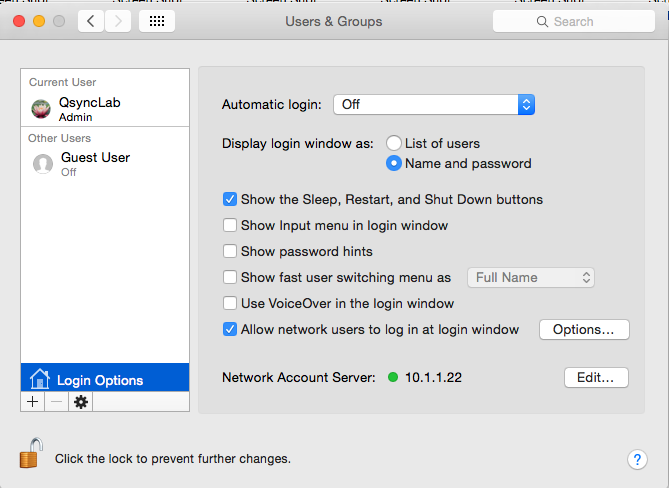
- Cliquez sur Options de connexion.
- Cliquez sur Éditer….
- Cliquez sur Ouvrir un utilitaire d’annuaire.

- Choisissez LDAPv3.

- Cliquez sur
 .
. - Sélectionnez votre serveur LDAP.
- Cliquez sur Éditer….

La fenêtre Paramètres du serveur s’ouvre. - Allez dans Recherche et mappages.

- Sélectionnez RFC2307 dans Accéder à ce serveur LDAPv3 avec.
La fenêtre Rechercher par suffixe de base s’ouvre. - Entrez le suffixe de base du serveur LDAP.
- Cliquez sur OK.

La fenêtre Rechercher par suffixe de base se ferme. - Trouvez Utilisateurs > NFSHomeDirectory sous Types d’enregistrement et attributs.

- Sélectionnez #/Users/$uid$ sous Mapper vers des éléments dans la liste.

- Cliquez sur OK.
La fenêtre Paramètres du serveur se ferme. Les Mappages LDAP sont désormais Personnalisés. - Cliquez sur OK.

- Ouvrez l’Utilitaire d’annuaire.
- Allez dans l’Éditeur d’annuaire.

Le dossier Home pour les utilisateurs listés sous NFSHomeDirectory.
Accéder au NAS via AFP
Les utilisateurs peuvent se connecter à leurs appareils macOS à l’aide LDAP et monter leur dossier Home (ou un autre dossier partagé) via AFP.
- Connectez-vous à macOS.
- Allez dans Finder > Aller > Se connecter au serveur…

La fenêtre Se connecter au serveur s’ouvre. - Entrez afp://<YOUR NAS IP ADDRESS>.
- Cliquez sur Se connecter.

Une fenêtre de connexion s’ouvre. - Sélectionnez Utilisateur inscrit.
- Entrez votre nom d’utilisateur de NAS QNAP.
- Entrez votre mot de passe de NAS QNAP.
- Cliquez sur Se connecter.

Une fenêtre de sélection du dossier s’ouvre. - Sélectionnez le dossier Home.

- Cliquez sur OK.

Vous pouvez maintenant accéder aux fichiers stockés dans votre dossier Home depuis Finder.





